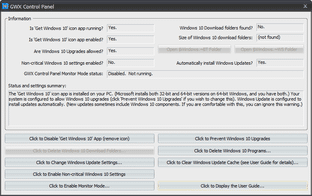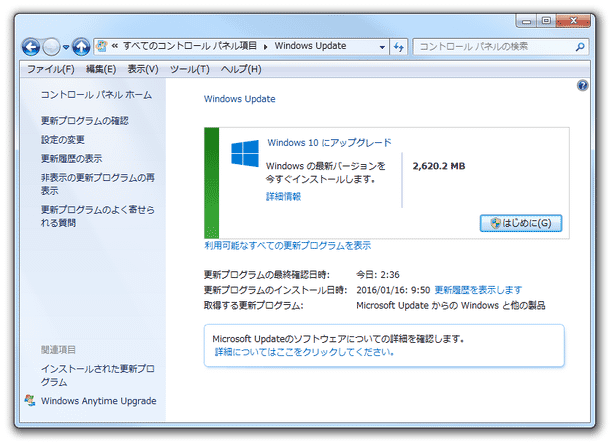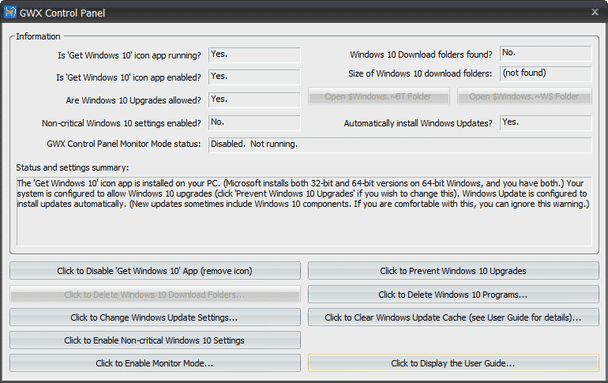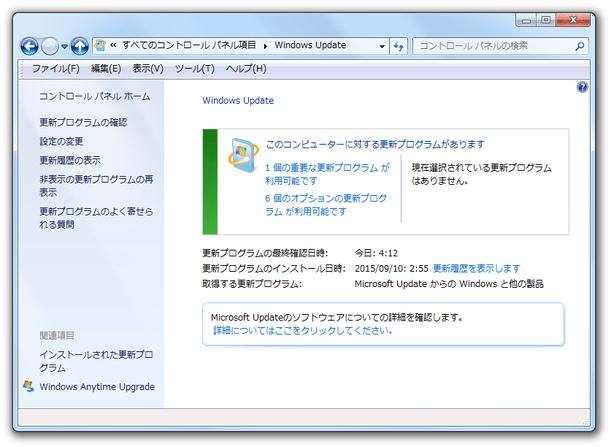Windows 10 へのアップグレードを、阻止できるようにする!「GWX Control Panel」。
GWX Control Panel
Windows 7 / 8.1 が、Windows 10 へ勝手にアップグレードされないようにしてくれるソフト。
いつの間にか表示されるようになった
 アイコンを削除したり、Windows Update 画面上の “ Windows 10 にアップグレード ” という表示を消去したりすることで、OS が意図せずWindows 10 になってしまうのを防げるようにしてくれます。
アイコンを削除したり、Windows Update 画面上の “ Windows 10 にアップグレード ” という表示を消去したりすることで、OS が意図せずWindows 10 になってしまうのを防げるようにしてくれます。
勝手にダウンロードされていた「$Windows.~BT」「$Windows.~WS」フォルダを、削除する機能も付いています。
「GWX Control Panel」は、Windows 10 へのアップグレードを阻止できるようにするソフトです。
- Windows 7 / 8.1 のタスクトレイ上に表示されるようになった
 アイコンを、削除する
アイコンを、削除する - Windows Update 画面上の “ Windows 10 にアップグレード ” というバナーを、非表示にする
- いつの間にかダウンロードされていた “ Windows 10 インストールフォルダ※1 ” を削除する
1 C ドライブ直下の「$Windows.~BT」と「$Windows.~WS」。
非表示にした
 アイコンやWindows Update 画面上の “ Windows 10 にアップグレード ” バナーは、いつでも再表示させることができるので、今後Windows 10 にアップグレードしたくなった時でも安心です。
アイコンやWindows Update 画面上の “ Windows 10 にアップグレード ” バナーは、いつでも再表示させることができるので、今後Windows 10 にアップグレードしたくなった時でも安心です。
“ とりあえず、今のところWindows 10 にアップグレードする予定はない ” という人におすすめ。
使い方は以下の通りです。
- 「GWX_control_panel.exe」を実行します。
- 初回起動時のみ利用規約画面が表示されるので、左下の「I accept the terms of this agreement」にチェックを入れて「Continue」ボタンをクリックします。
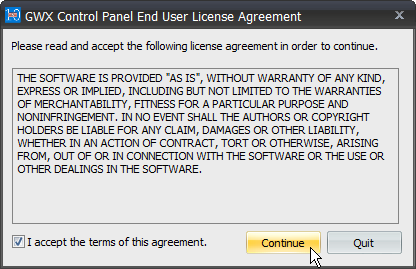
- メイン画面が表示されます。
あとは、
- Click to Disable 'Get Windows 10' App (remove icon)
Windows Update 画面上の “ Windows 10 にアップグレード ” 表示を消去したい場合は、- Click to Prevent Windows 10 Upgrades
2 その後、再起動を促すダイアログが表示される。すぐに再起動を行う場合は「はい」ボタンをクリックし、後で再起動を行う場合は「いいえ」ボタンを押す。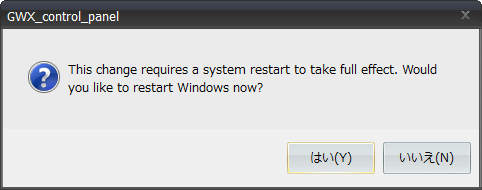
Windows 10 のインストールフォルダ(「$Windows.~BT」と「$Windows.~WS」)を削除したい時は、- Click to Delete Windows 10 Download Folders
(インストールフォルダが存在しない場合、このボタンはグレーアウトして表示されます)
3 その後確認ダイアログが表示されるので、「はい」を選択する。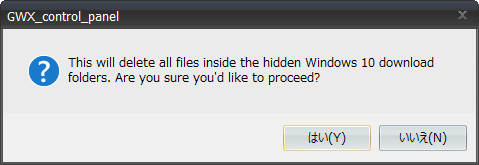
- これで、タスクトレイ上の
 アイコンが削除されます。
アイコンが削除されます。
「Click to Prevent Windows 10 Upgrades」ボタンも押していた場合は、Windows Update 画面上から “ Windows 10 にアップグレード ” という表示が消えています。 再度 アイコンを復活させたくなったら、「GWX_control_panel.exe」を実行して
アイコンを復活させたくなったら、「GWX_control_panel.exe」を実行して
- Click to Enable 'Get Windows 10' App (restore icon)
Windows Update 画面上に “ Windows 10 にアップグレード ” という表示を復活させたい時は、- Click to Allow Windows 10 Upgrades
4 その後、再起動を促すダイアログが表示される。すぐに再起動を行う場合は「はい」ボタンをクリックし、後で再起動を行う場合は「いいえ」ボタンを押す。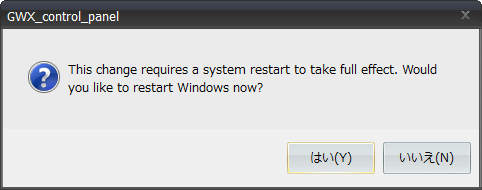
尚、メイン画面の右下にある「Click to Delete Windows 10 Programs」ボタンを押すことで、Windows 10 へのアップグレードに必要なコンポーネントを削除することも可能となっています。
しかし、それらのコンポーネントを削除した場合、メディア作成ツール を使うことでしかアップグレードを行えなくなるので注意が必要です。(よくわからない場合、「Click to Delete Windows 10 Programs」ボタンは使わないで下さい)
| GWX Control Panel TOPへ |
X(Twitter)
@gigafreenet からのツイート
おすすめフリーソフト
スポンサードリンク